Nastavení balíčků produktů pro prodej více položek současně (Centrum prodeje)
Pobídněte zákazníky, aby nakupovali více produktů místo pouze jednoho, a to tak, že produkty zkombinujete do sady.
Požadavky na licenci a roli
| Typ požadavku | Musíte mít |
|---|---|
| Licence | Dynamics 365 Sales Premium nebo Dynamics 365 Sales Enterprise Další informace: Ceny Dynamics 365 Sales |
| Role zabezpečení | Správce systému Další informace: Předdefinované role zabezpečení pro Sales |
Co je balíček produktů?
Sada je kolekce produktů, která je prodávána jako jedna jednotka. Vytváření sad produktů je užitečné například v těchto případech:
- Párování nejprodávanějšího produkt s méně populárním produktem
- Seskupování produktů tak, aby zákazníci získali více výhod z úplné řady produktů, například sada produktů Microsoft Office nebo digitální fotoaparát s objektivy
Zde je několik informací o sadách:
- Určité produkty můžete označit v sadě jako volitelné a prodávat je jednotlivě.
- Pokud váš balíček obsahuje volitelný produkt, lze tento balíček přidat pouze do ceníku, který má tento volitelný produkt se stejnou jednotkou.
- Do sade nejde přidat produktové řady ani další sady.
Vytvoření balíčku produktů (Centrum prodeje)
Zkontrolujte, jestli máte některou z následujících rolí zabezpečení nebo ekvivalentní oprávnění: Správce systému, Úpravce systému, Obchodní manažer, Obchodní náměstek, Marketingový náměstek nebo Výkonný/obchodní ředitel
Vyberte mapu webu
 a poté vyberte Nastavení aplikace.
a poté vyberte Nastavení aplikace.V části Katalog produktů vyberte Rodiny a produkty.
Chcete-li přidat samostatný balíček produktů, zvolte položku Přidat balíček.
–NEBO–
Chcete-li přidat balíček produktů do existující řady, vyberte v seznamu řadu a zvolte Přidat balíček.
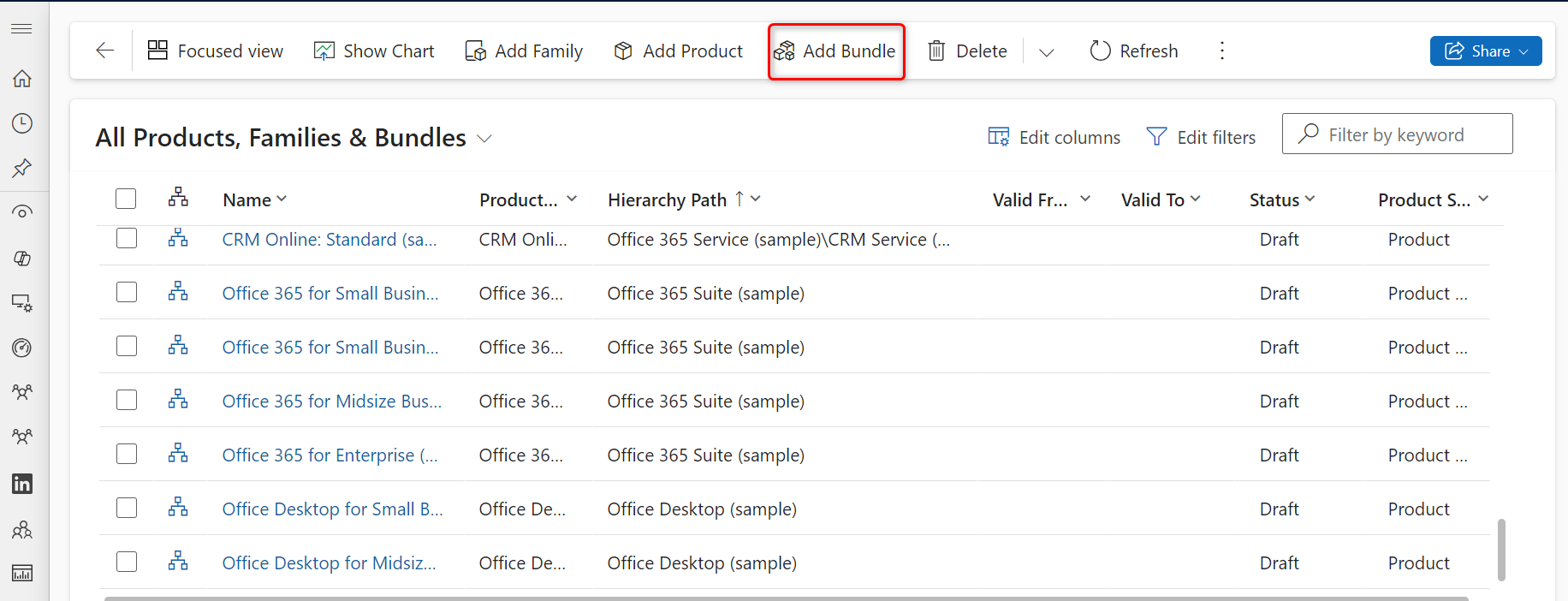
Vyplňte informace:
Name
ID produktu
Nadřazený: Zvolte nadřazenou produktovou řadu pro balíček produktů. Pokud vytváříte podřízený balíček produktů v produktové řadě, je zde naplněn název nadřazené produktové řady. Více informací: Změna nadřazenosti produktu (změna nadřazenosti)
Platnost od/Platnost do: Definujte dobu trvání, po kterou je svazek produktů platný, volbou data Platné od a Platnost do.
Skupina jednotek: Vyberte skupinu jednotek. Skupina jednotek je kolekce různých jednotek, ve kterých se produkt prodává, a definuje, jak jsou jednotlivé položky seskupeny do větších množství. Pokud například přidáváte semena jako produkt, můžete mít vytvořenu skupinu jednotek s názvem „Semena“ a definovat její primární jednotku jako „sáček“.
Výchozí jednotka: Vyberte nejčastější jednotku, ve které se produkt prodává. Jednotky jsou množství nebo míry, ve kterých své produkty prodáváte. Pokud například přidáváte jako produkt semena, můžete je prodávat v sáčcích, krabičkách nebo paletách. Každá z těchto možností se stane jednotku produktu. Semena se nejčastěji prodávají v baleních, proto zvolte jako jednotku tuto možnost.
Více informací: Vytvoření skupiny jednotek a přidání jednotek do této skupiny
Výchozí ceník: Pokud se jedná o nový produkt, je toto pole určeno jen pro čtení. Před výběrem výchozího ceníku je třeba zadat hodnoty do všech povinných polí a poté záznam uložit. Ačkoli výchozí ceník není povinný, po uložení záznamu produktu je dobré nápad nastavit výchozí ceník pro každý produkt. Pokud záznam zákazníka neobsahuje ceník, Dynamics 365 Sales může použít výchozí ceník pro generování nabídek, objednávek a faktur.
Podporovaná desetinná místa: Musíte zadat celé číslo mezi 0 a 5. Pokud produkt nelze rozdělit na zlomkové množství, zadejte hodnotu 0. Přesnost pole Množství v záznamu produktu nabídky, objednávky nebo faktury je ověřena podle hodnoty v tomto poli, pokud produkt nemá přidružený ceník.
Předmět: Tento produkt můžete přidružit k předmětu. Pomocí předmětů můžete produkty zařazovat do kategorií a filtrovat sestavy.
Vyberte Uložit.
Na kartě Produkty do balíčků vyberte Přidat nové přidružení produktu.
Otevře se stránka Přidružení produktu.
Poznámka:
Přidružení produktů můžete přidat nebo odstranit pouze v případě, že je balíček produktů ve stavu konceptu nebo vyřazení. Chcete-li přidat nebo odstranit produkty v balíčku, který je aktivní nebo ve stavu revize, naklonujte jej. Tím se vytvoří nový balíček s novým ID ve stavu konceptu. Poté můžete přidat nebo odstranit produkty v novém balíčku.
Vyberte produkty, které chcete přidat do balíčku.
- Sada: Ve výchozím nastavení je vybrána sada, do které přidáváte produkty.
- Produkt: Zvolte tlačítko Vyhledávání a vyberte produkt, který chcete přidat do balíčku. Nelze přidat řadu nebo balíček produktů do balíčku produktů.
- Množství: Zadejte množství produktu, které chcete přidat do sady.
- Požadováno: Zadejte, zda je tento produkt požadovaný nebo volitelný. Pokud vyberete produkt jako volitelný, můžete prodávat sadu bez produktu.
- Jednotka:Vyberte jednotku, v níž chcete prodávat produkt.
Zvolte Uložit a zavřít.
Chcete-li změnit vlastnosti jednotlivých produktů v balíčku, zvolte položku Upravit vlastnosti odpovídající produktu a podle potřeby změňte hodnoty.
Pokud jste přidali tuto sadu do řady, sada zdědí vlastnosti od své nadřazené řady. Chcete-li změnit vlastnost sady:
Otevřete vlastnost a vyberte možnost Přepsat. Další informace: Použití vlastností k popisu produktu
Chcete-li přidat vztahy produktu, vyberte kartu Související a potom vyberte Vztahy. Další informace: Definování souvisejících produktů za účelem zvýšení šance na prodej
Zpropitné
Chcete-li vytvořit nový balíček produktů založenou na existujícím balíčku, v panelu příkazů zvolte položku Klonovat. Otevře se záznam nové sady produktů se stejnými informacemi, jako měl záznam původní sady produktů, s výjimkou Název a ID produktu.
Typický další postup
 Vytvářejte ceníky a položky ceníku pro definování cen produktů
Vytvářejte ceníky a položky ceníku pro definování cen produktů
 Klasifikujte produkty a balíčky do produktových rodin
Klasifikujte produkty a balíčky do produktových rodin
Nemůžete volby najít ve své aplikaci?
Existují tři možnosti:
- Nemáte potřebnou licenci nebo roli. Podívejte se do sekce Požadavky na licence a role v horní části této stránky.
- Váš správce danou funkci nezapnul.
- Vaše organizace používá vlastní aplikaci. O přesném postupu se informujte u svého správce. Kroky popsané v tomto článku se týkají předem připravených aplikací Centrum prodeje a Sales Professional.
Související informace
Jak se počítají ceny za balíčky produktů?
Nastavení katalogu produktů: Návod
Dialogové okno Nastavení systému – karta Sales